大家好,今天咱们来聊聊一个挺有意思的话题——“学工系统”和“青海”,再加上一个我们程序员最熟悉的“PPTX”。可能你第一反应是:“这俩能扯上啥关系?”别急,听我慢慢道来。
首先,什么是“学工系统”?简单来说,就是学校用来管理学生工作的系统。比如学生的成绩、奖惩记录、活动参与情况等等,都可能在这个系统里集中管理。而“青海”嘛,指的是青海省,虽然看起来和学工系统没什么直接关系,但如果你是在青海的高校工作,或者需要处理青海地区学校的学工数据,那这个话题就变得很有意思了。
再说到“PPTX”,也就是微软PowerPoint的文件格式。现在很多学校在做汇报、总结、展示的时候,都会用到PPTX。那问题来了:为什么要把学工系统和PPTX联系起来呢?因为有时候我们需要从学工系统导出数据,然后生成PPTX报告,比如年度总结、学生表现分析之类的。
所以今天,我们就来写一个简单的Python脚本,把学工系统里的数据导出来,然后生成一个PPTX文件。这样不仅方便展示,还能节省大量手动操作的时间。
准备工作
首先,你需要安装几个Python库。这里推荐两个:一个是`python-pptx`,用于生成PPTX;另一个是`pandas`,用于处理数据。当然,如果学工系统本身有API接口,那你就可以通过网络请求获取数据;如果没有的话,可能就需要从数据库或者Excel文件中读取数据。
安装方法很简单,打开终端或者命令行,输入以下命令:
pip install python-pptx pandas
装好之后,我们就可以开始写代码了。
从学工系统获取数据
假设你现在有一个Excel文件,里面包含了学工系统的部分数据,比如学生姓名、成绩、奖项等信息。我们可以用`pandas`来读取这个文件。
import pandas as pd
# 读取Excel文件
df = pd.read_excel('student_data.xlsx')
# 显示前几行数据
print(df.head())
这段代码会读取名为`student_data.xlsx`的Excel文件,并输出前几行数据。你可以根据实际情况调整文件名和路径。
生成PPTX文件
接下来,我们要把这些数据放到PPTX文件中。我们可以用`python-pptx`库来创建一个新的PPTX文件,并添加幻灯片。
from pptx import Presentation
# 创建一个新的PPTX对象
prs = Presentation()
# 添加一张幻灯片
slide = prs.slides.add_slide(prs.slide_layouts[1])
# 在幻灯片中添加标题
title = slide.shapes.title
title.text = "学生数据汇总"
# 添加内容框
content = slide.placeholders[1]
content.text = "以下是部分学生的信息:\n" + "\n".join([f"{row['姓名']}: {row['成绩']}, {row['奖项']}" for _, row in df.iterrows()])
# 保存PPTX文件
prs.save('student_report.pptx')
这段代码会创建一个名为`student_report.pptx`的PPTX文件,里面包含一张幻灯片,显示学生的基本信息。
进一步优化:动态生成多张幻灯片
上面的例子只生成了一张幻灯片,但如果我们有很多数据,可能需要生成多张幻灯片。我们可以用循环来实现。
from pptx import Presentation
prs = Presentation()
# 假设我们每5个学生生成一张幻灯片
for i in range(0, len(df), 5):
slide = prs.slides.add_slide(prs.slide_layouts[1])
title = slide.shapes.title
title.text = f"学生数据(第{i+1}至{i+5}条)"
content = slide.placeholders[1]
content.text = "\n".join([f"{row['姓名']}: {row['成绩']}, {row['奖项']}" for _, row in df.iloc[i:i+5].iterrows()])
prs.save('student_report_multi.pptx')

这样,我们就能为每5个学生生成一张幻灯片,让PPTX更加清晰易读。
结合青海地区的实际应用
现在,假设你是青海某所大学的工作人员,负责学工系统的维护。每年都要整理学生数据,生成PPTX报告给上级部门汇报。手动处理太费时间,而且容易出错。这时候,用Python自动处理数据并生成PPTX,就显得特别实用。
比如,你可以写一个脚本,每天定时从学工系统导出最新数据,自动生成PPTX,并发送到指定邮箱。这样既高效又准确。
更高级的功能:图表展示
除了文字,我们还可以在PPTX中加入图表,让数据展示更加直观。比如,可以生成学生成绩分布图,或者奖项统计图。
from pptx import Presentation
from pptx.chart.data import ChartData
from pptx.enum.chart import XL_CHART_TYPE
prs = Presentation()
# 创建图表数据
chart_data = ChartData()
chart_data.categories = ['优秀', '良好', '及格', '不及格']
chart_data.add_series('成绩分布', [10, 20, 30, 40])
# 添加幻灯片
slide = prs.slides.add_slide(prs.slide_layouts[6]) # 使用图表布局
chart = slide.shapes.add_chart(
XL_CHART_TYPE.COLUMN_CLUSTERED,
chart_data,
left=100, top=100, width=400, height=300
).chart
# 保存PPTX
prs.save('student_report_chart.pptx')
这段代码会在PPTX中插入一个柱状图,展示成绩分布情况。这样,数据展示就更加直观了。
总结一下
今天我们介绍了如何用Python从学工系统导出数据,并生成PPTX文件。无论是日常的数据整理,还是年终的汇报展示,这种方法都非常实用。特别是在青海这样的地区,面对大量的学工数据,自动化处理能大大提升工作效率。
当然,这只是基础功能,如果你有兴趣,还可以继续扩展,比如加入邮件发送、权限控制、数据加密等功能,让整个流程更加完善。
总之,学工系统和PPTX看似风马牛不相及,但只要我们动动脑筋,用Python连接它们,就能创造出很多意想不到的价值。希望这篇文章对你有所帮助,也欢迎你在评论区分享你的想法或经验!
本站部分内容及素材来源于互联网,如有侵权,联系必删!





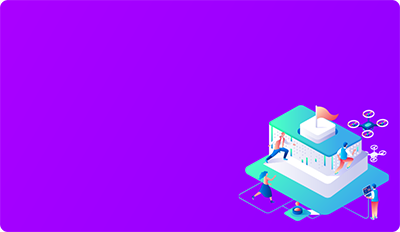
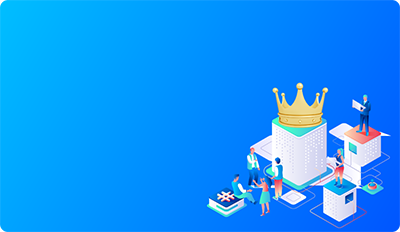

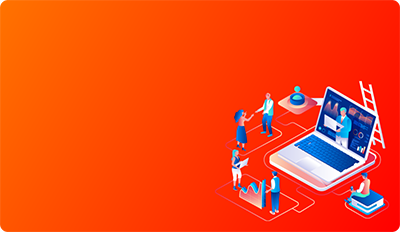
 客服经理
客服经理